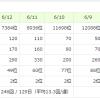カテゴリーアーカイブに「続きを読む」の中身が表示されるようにしたので、
やり方をシェアするでござる。
「続きを読む」を使うと、TOPページをスッキリさせる事ができますが、
一気に読みたい時には、ちょっとメンドクサイですよね。
某もメンドクサイのは御免被りたいタイプなので、カテゴリーアーカイブや、
月別アーカイブだけでも全表示にできないものかと思っておりましたので
こちらのページ
を参考に挑戦してみたでござる。
詳細とまとめを分けて書いてみたので、手っ取り早くやり方だけ知りた方は、
まとめをご覧くだされ。
「続きを読む」の中身を表示する方法 詳細

元々のカテゴリーアーカイブを表示させたところ。
「続きを読む」となっていて、中身が表示されていません。
これを中身が出てくるように変えるでござる。

管理画面の「ブログ設定」>「デザイン / ブログパーツ設定」>「PC」>「カスタマイズ」を
開きますとこのような画面が表示されます。
画像のソースが、以下のように表記されているところが、「続きを読む」を
表示させている部分なので、ここを変えるでござるよ。
<IfArticleBodyMore><span class=”article-continue”><a href=”<$ArticlePermalink$>#more”>続きを読む</a></span></IfArticleBodyMore>
※画像は「トップページ」になっていますが、変更するのは「カテゴリーアーカイブ」です。

変更は「個別記事ページ」のソースを参考にして行います。
「個別記事ページ」では、「続きを読む」の操作を行っている部分が以下の様になっています。
<IfArticleBodyMore><div class=”article-body-more” id=”more”><$ArticleBodyMore$></div></IfArticleBodyMore>
これを、「カテゴリーアーカイブ」の以下のソースと置き換えます。
<IfArticleBodyMore><span class=”article-continue”><a href=”<$ArticlePermalink$>#more”>続きを読む</a></span></IfArticleBodyMore>

書き換えて保存すると、このように「続きを読む」の中身が表示されるようになります。
これでまとめ読みが出来ようになるでござるね!
まとめ
「続きを読む」の中身を表示させたいアーカイブのスースの以下の部分を
<IfArticleBodyMore><span class=”article-continue”><a href=”<$ArticlePermalink$>#more”>続きを読む</a></span></IfArticleBodyMore>
以下のソースに置き換える
<IfArticleBodyMore><div class=”article-body-more” id=”more”><$ArticleBodyMore$></div></IfArticleBodyMore>
以上でござる。
参考になれば嬉しいでござる。
情報元のサイトさんありがとう!ちゃんとできたでござるよ!
にゅんにゅん。